Gantt-kaavio on erittäin hyödyllinen työkalu projektinhallintaan, joka auttaa sinua visualisoimaan tehtävien aikajärjestyksen ja edistyksen selkeästi. Microsoftin avulla Visio voit helposti luoda houkuttelevia ja informatiivisia Gantt-kaavioita, jotka auttavat sinua pitämään projektisi hallinnassa. Tämä opas ohjaa sinut vaihe vaiheelta läpi prosessin Gantt-kaavion luomisessa Visiossa.
Tärkeimmät havainnot
- Gantt-kaaviot auttavat visualisoimaan projektitehtävien aikajärjestyksen.
- Visiossa voit helposti luoda ja mukauttaa Gantt-kaavioita.
- On tärkeää suunnitella tehtävät, aikataulu ja resurssit huolellisesti, jotta selkeys voidaan maksimoida.
Vaihe-vaiheelta ohjeet
Avaa ensin Microsoft Visio. Jos sitä ei ole vielä avattu, käynnistä ohjelma ja etsi Gantt-kaavio-pohja. Löydät tämän valikosta kirjoittamalla "Gantt" hakupalkkiin.
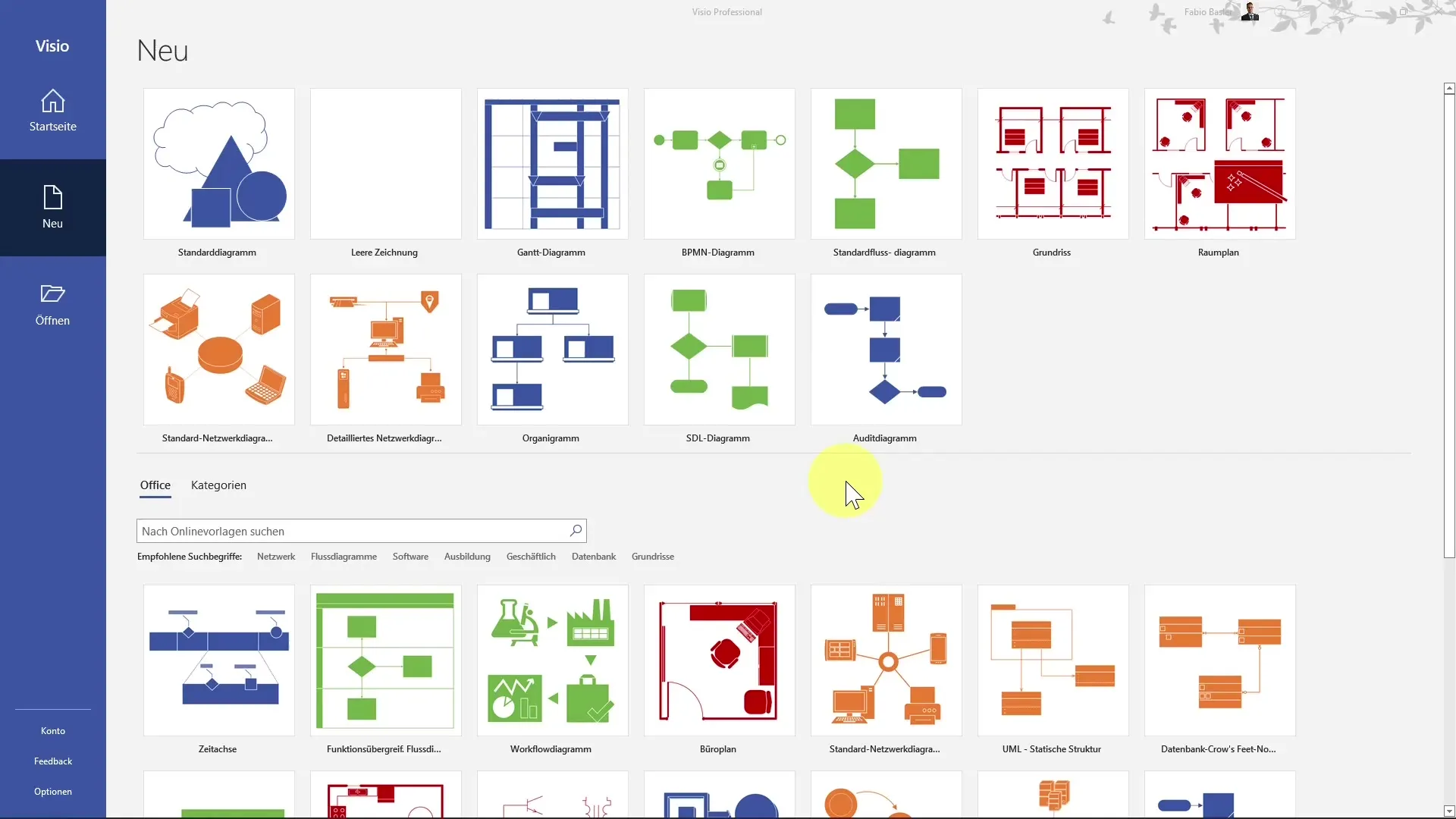
Kun olet avannut Visio, sinulle näytetään erilaisia pohjia. Valitse tyhjä Gantt-kaavio ja napsauta "Luo" aktivoidaksesi Gantt-alueen.
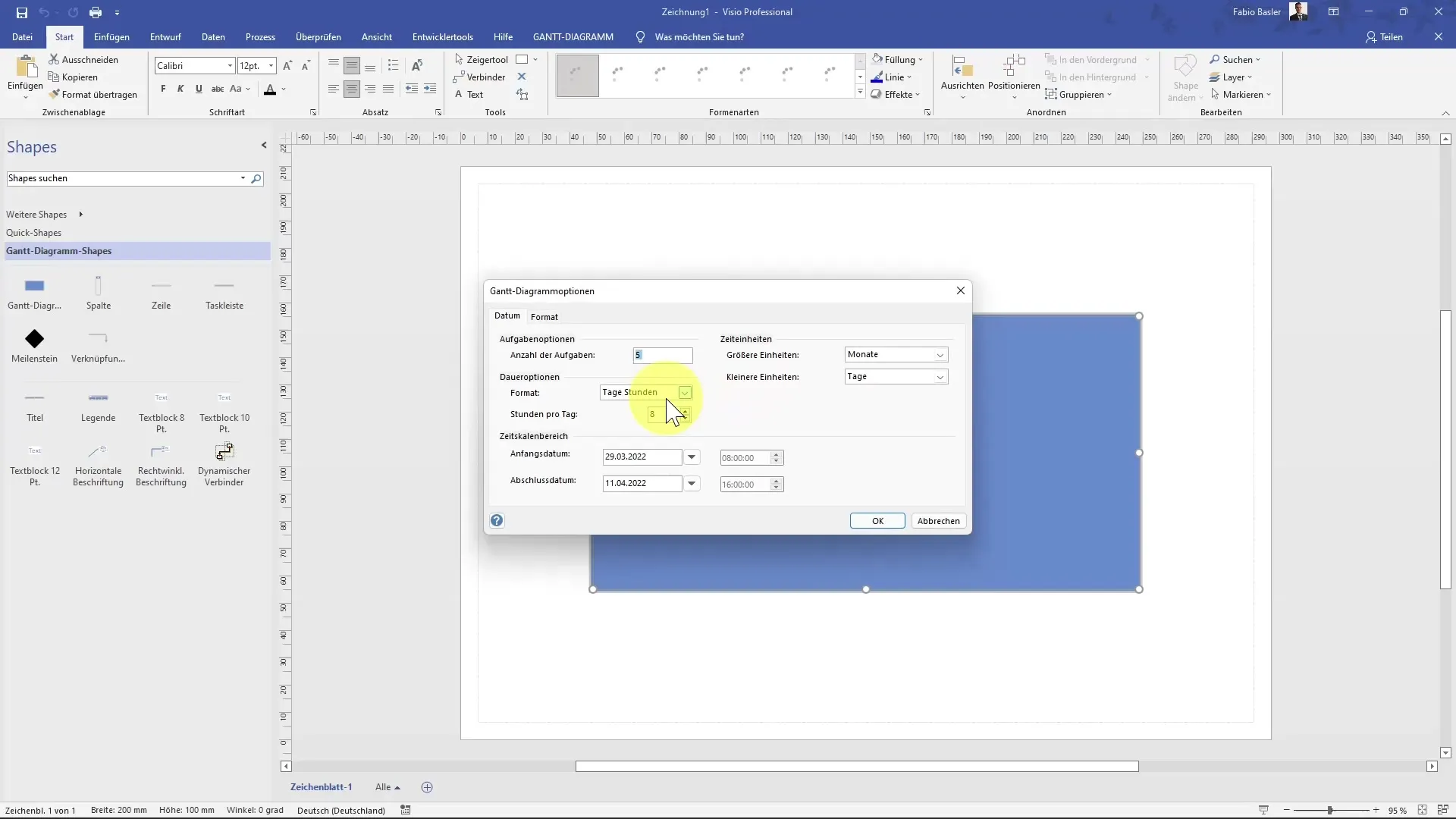
Nyt voit määrittää Gantt-kaavion asetukset. Sinun on ensin määritettävä projektissasi olevien tehtävien lukumäärä. Tämä tieto on olennainen tarkkaa kaaviota varten.
Määritä päivittäinen työaika määrittämällä tunnit päivässä - yleensä 8 tuntia. Määritä myös projektin aikajänne. Esimerkiksi voit määrittää, että projektisi alkaa 29. maaliskuuta 2022 ja päättyy 15. huhtikuuta 2022.
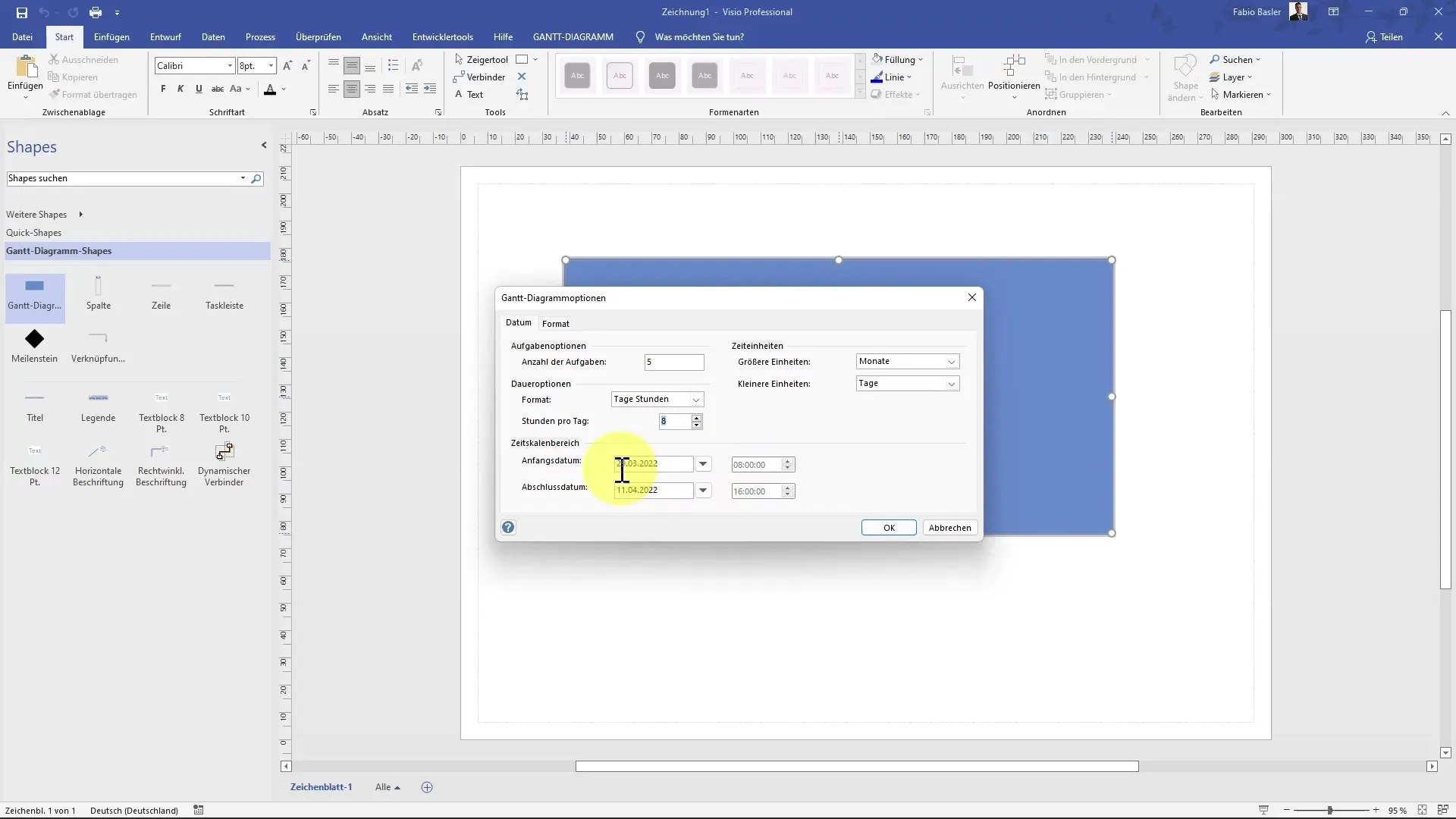
Aikayksiköiden alla voit määrittää sekä suurempia yksiköitä kuten kuukaudet että pienempiä kuten päivät. Kun olet tehnyt kaikki tarvittavat tiedot, napsauta "OK", ja Gantt-kaaviosi luodaan.
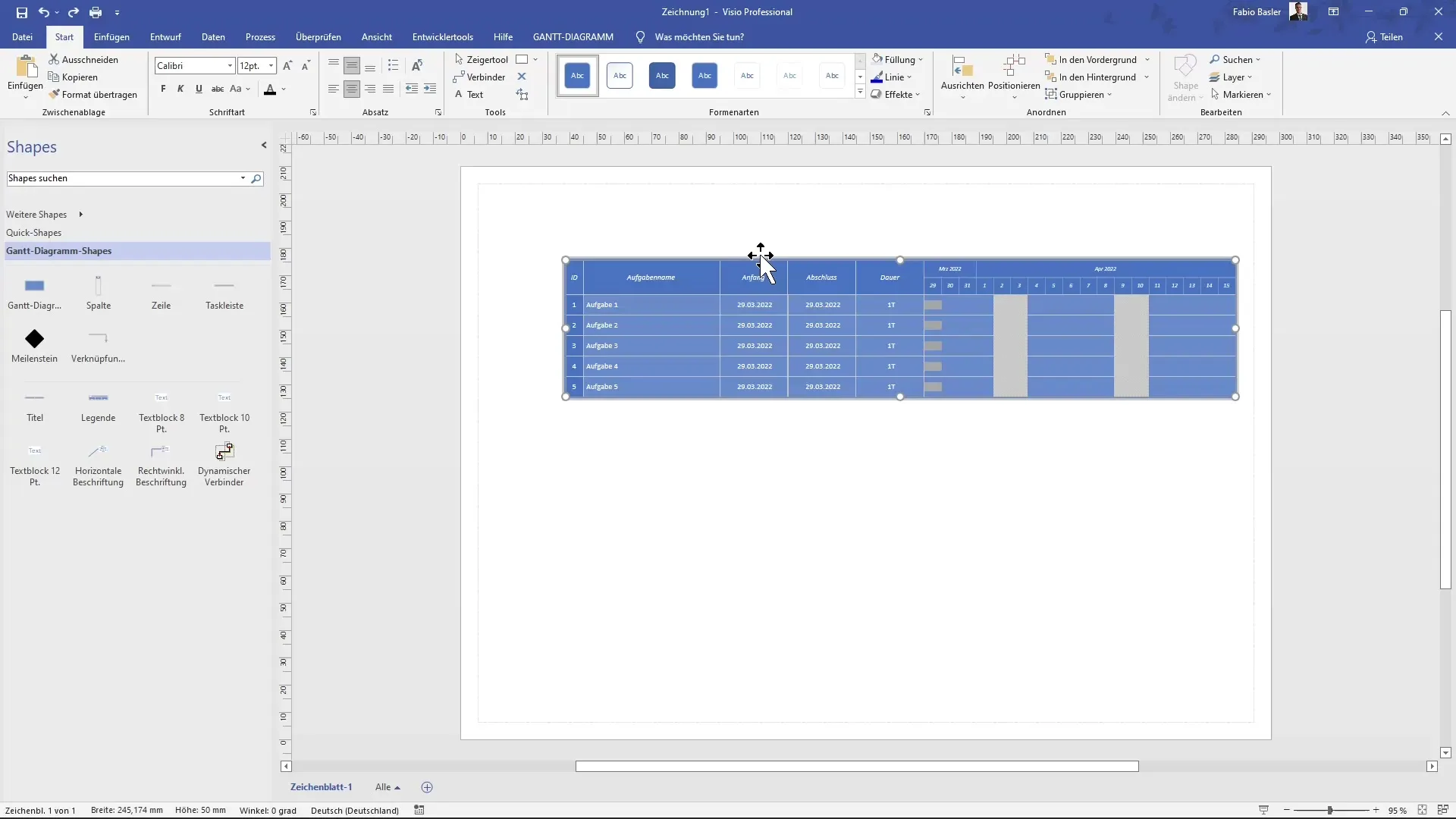
Gantt-kaavio näyttää nyt sarakkeet tunnistetta, tehtävän nimi, aloitus- ja päättymispäivämäärän sekä tehtävän keston. Näet aluksi tunniste-sarakkeen, jota seuraa alue, johon voit syöttää tietyn tehtävän nimen.
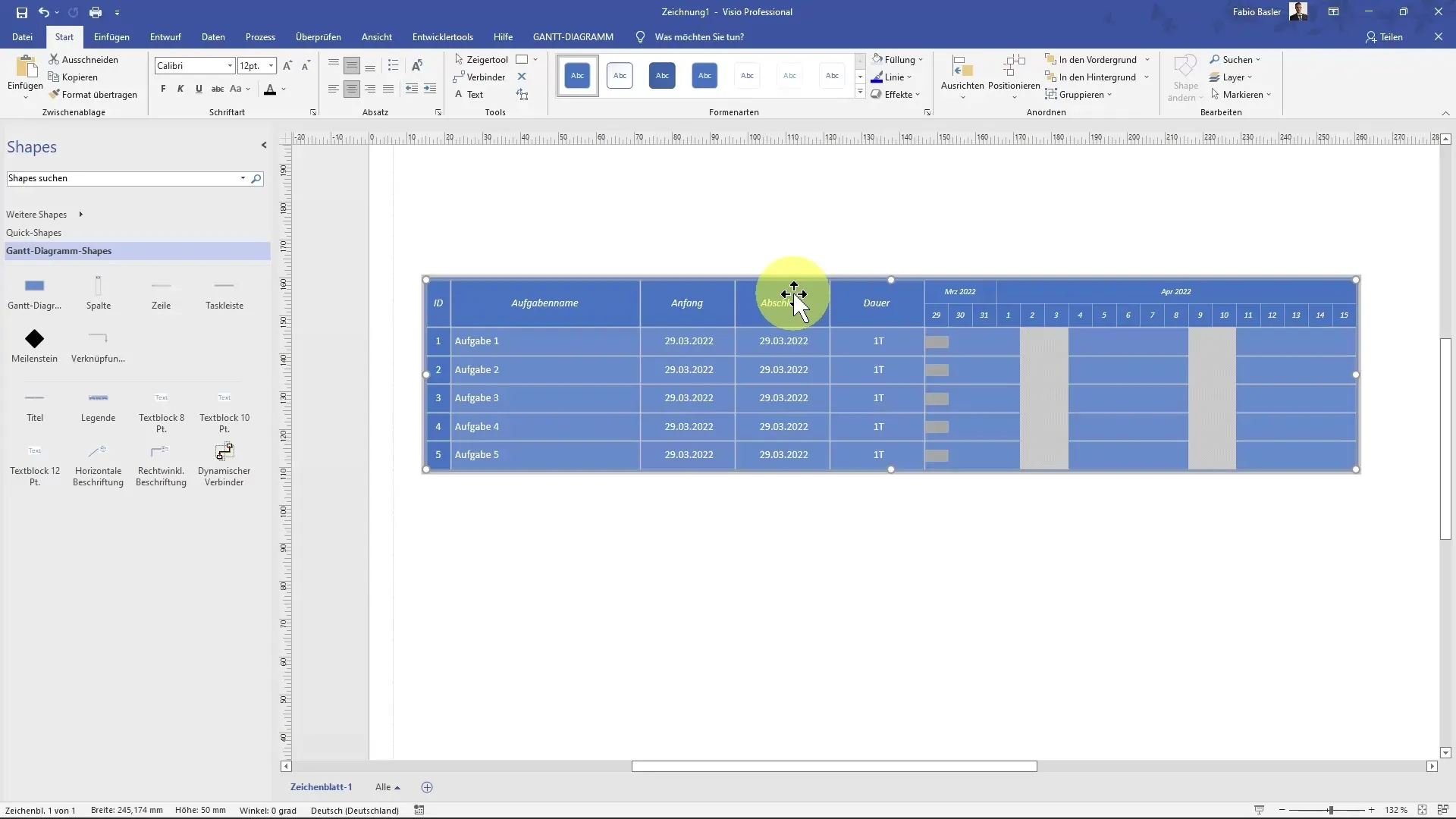
Aloitat nyt syöttämään projektisi tiettyjä tehtäviä. Esimerkiksi aloitat "Kickoff-kokouksella" ja lisäät sen jälkeen tehtäviä, kuten Excel-pohjien lähettämisen ulkoisille kumppaneille ja tietojen perehdyttämisen.
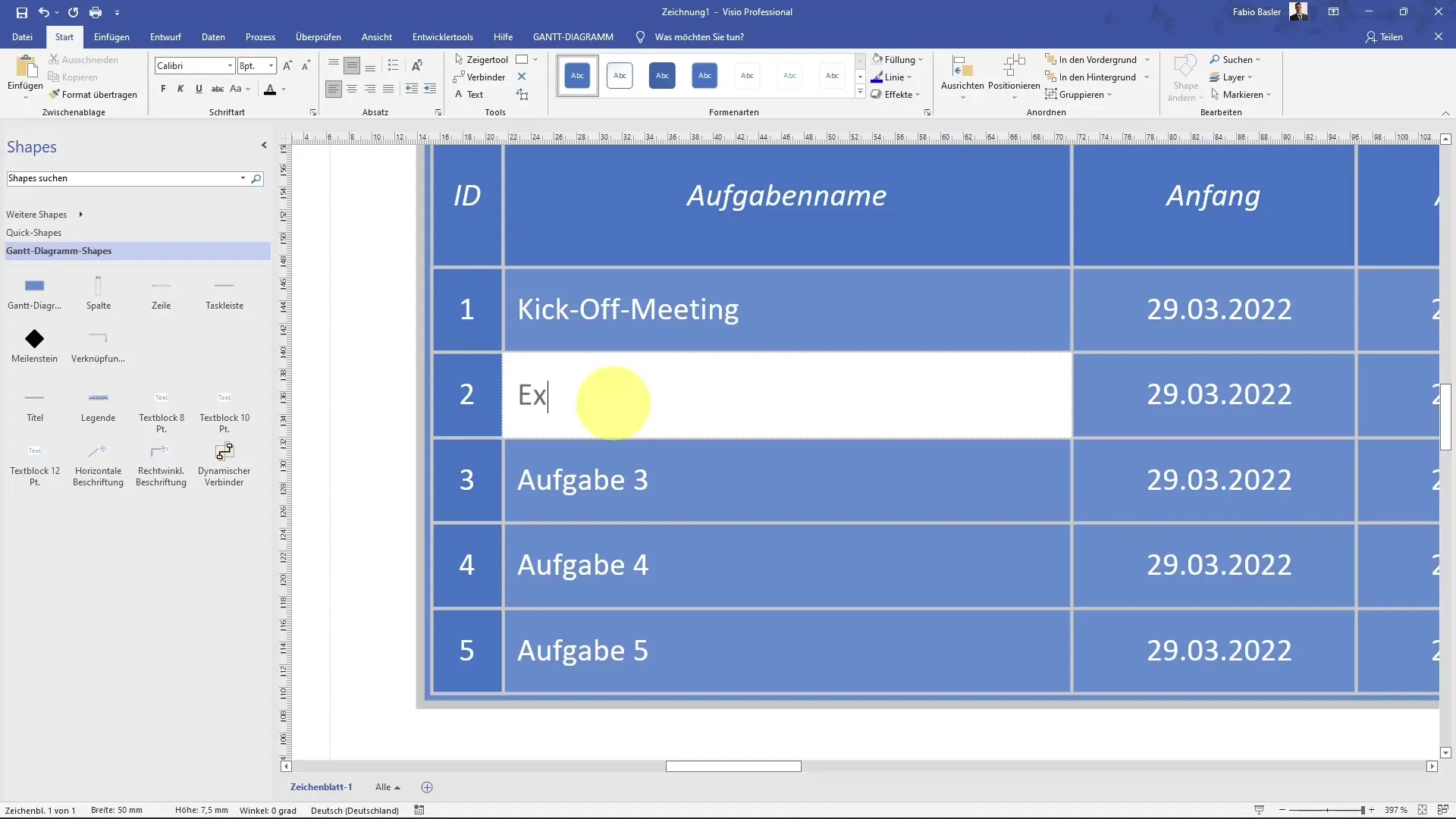
Jokaiselle tehtävälle määrität tehtävän aloitus- ja päättymisajankohdan. Kickoff-kokous voisi tapahtua esimerkiksi 29.03., jonka jälkeen seuraava tehtävä, Excel-pohjien lähettäminen olisi 30.03.
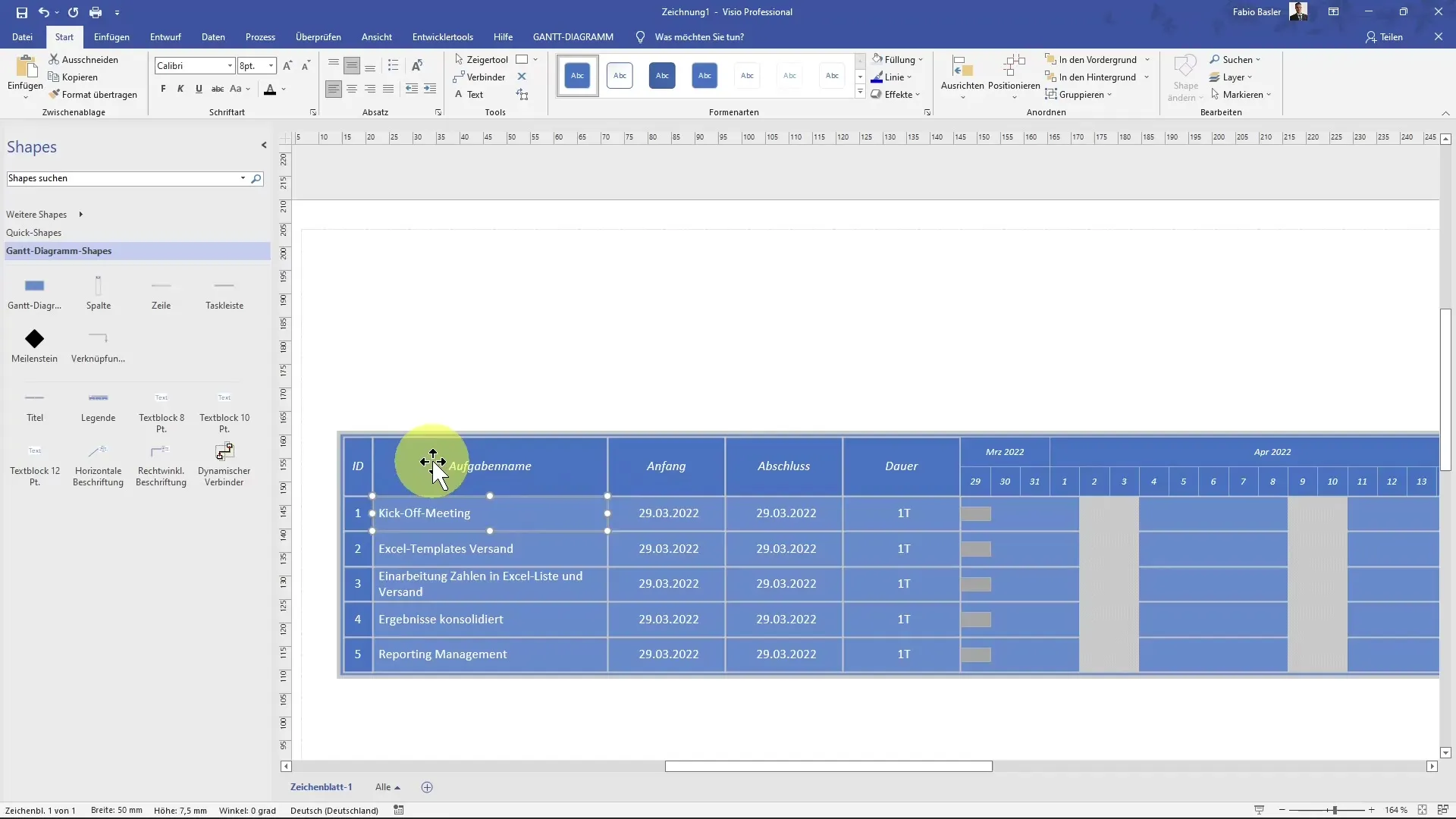
Voit myös joustavasti säätää tehtäville tarvittavia aikavälejä, jotta esitystä voidaan optimoida. Esimerkiksi yksi tehtävä voisi kestää 5 päivää.
Kun muutat tehtävän pituutta, näet heti, miten tämä vaikuttaa Gantt-kaavioosi. Visio visualisoi nämä muutokset säätämällä palkin pituuksia.
Eri muotoilumallien avulla voit mukauttaa Gantt-kaaviosi ulkoasua. Määrämuotoilut auttavat sinua sovittamaan kaavion yrityksesi visuaaliseen ilmeeseen.
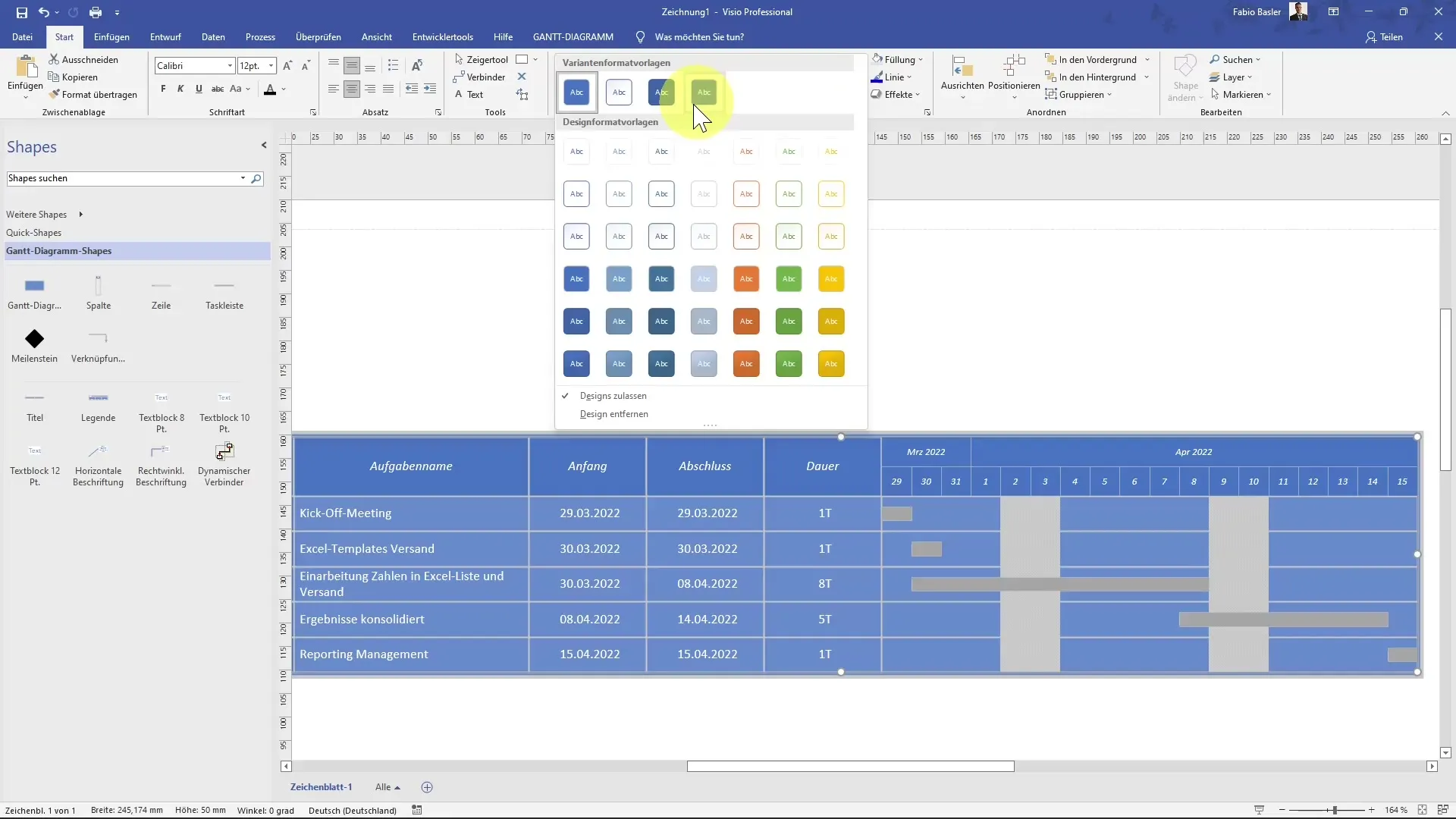
Siirry "Gantt-kaavio" -välilehteen valikossa käyttääksesi erityisiä mukautuksia ja toimintoja. Täällä voit lisätä uusia tehtäviä tai poistaa vanhoja, muokata rakennetta ja muuttaa tehtävien järjestystä.
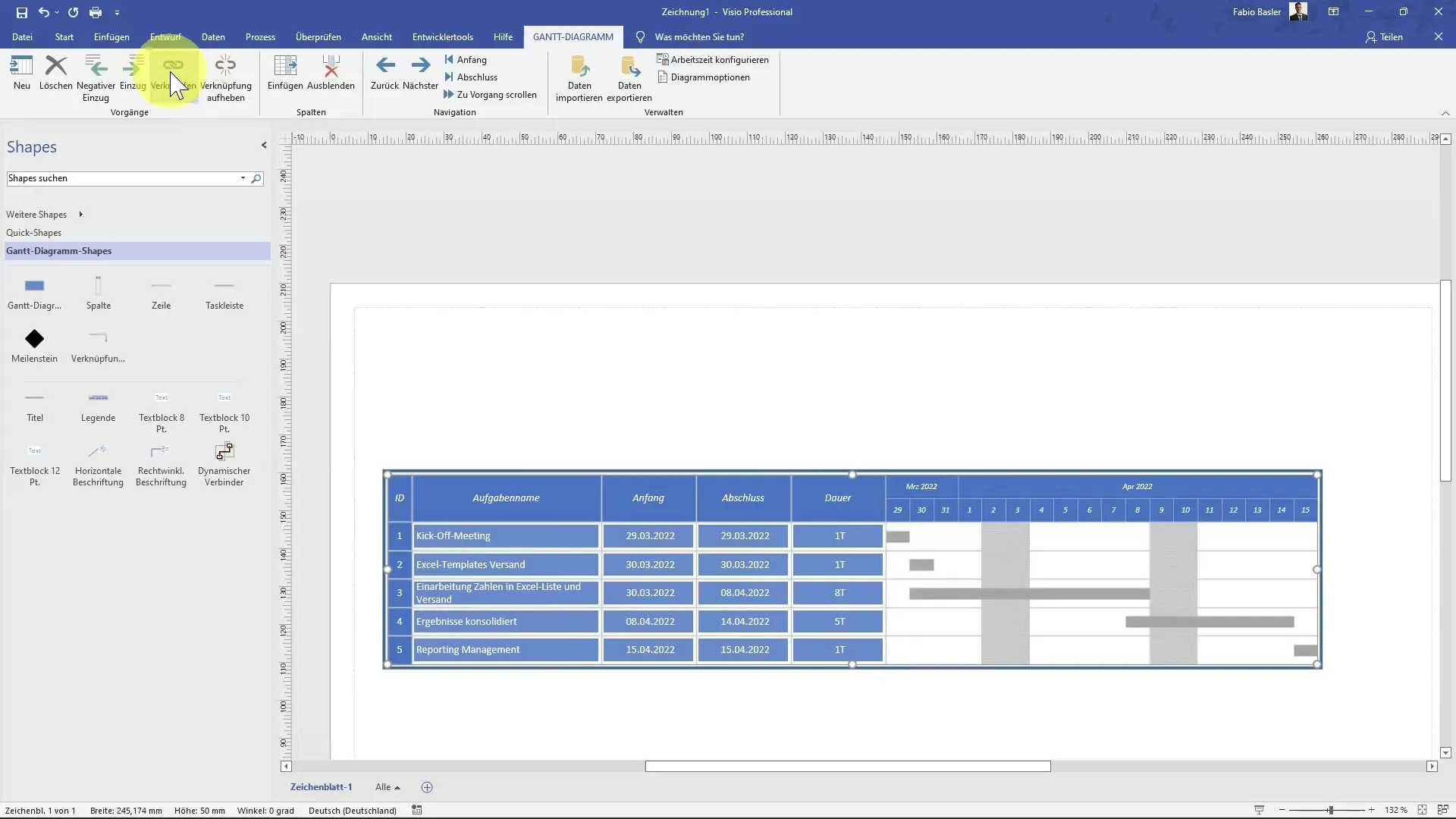
Sinulla on myös mahdollisuus tuoda tehtäviä tai lisätä muita tietoja. Tämä toiminto voi olla erittäin hyödyllinen, jos sinulla on jo tietoja Excelistä tai muista ohjelmista.
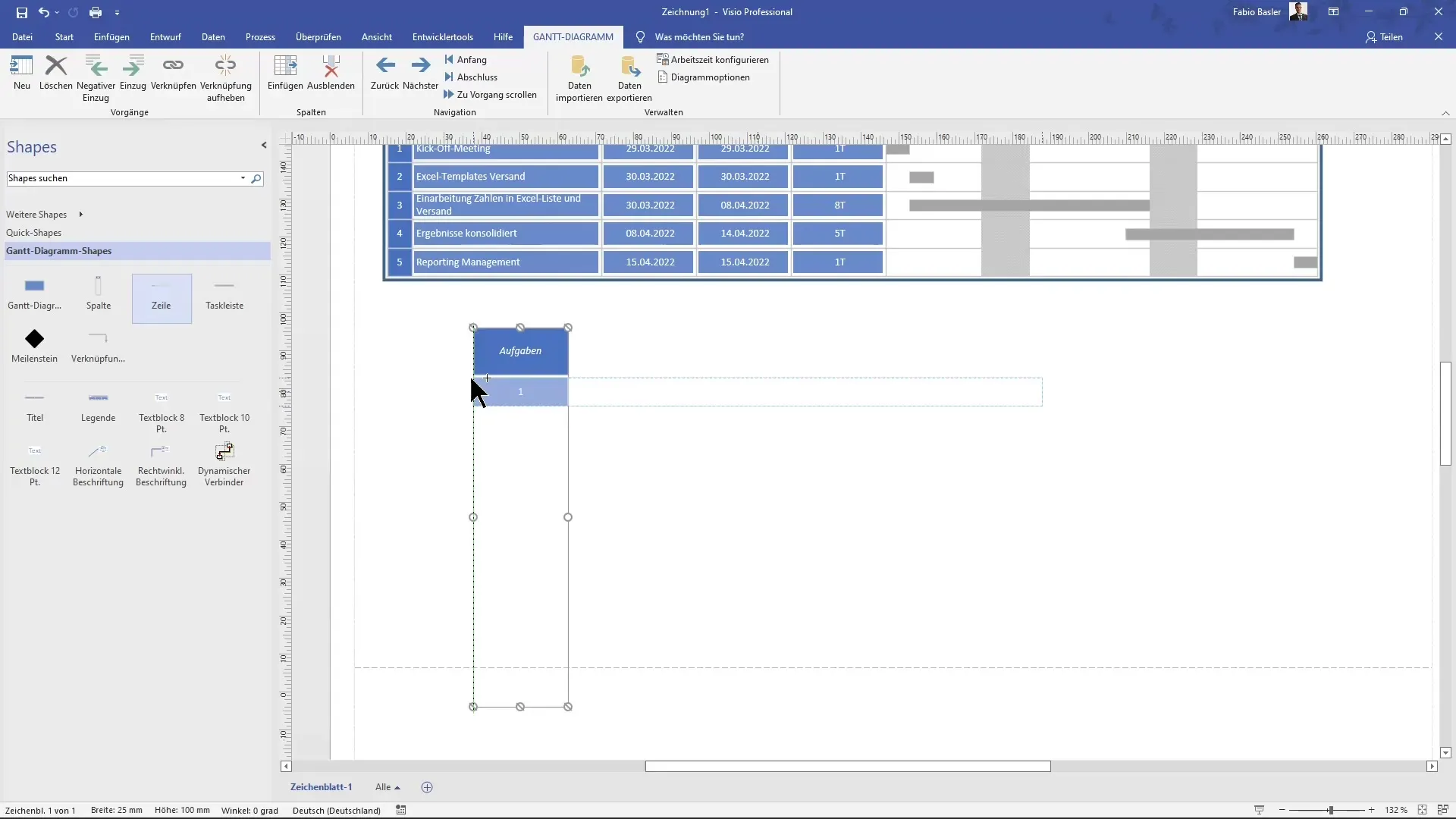
Kun olet tyytyväinen kaikkiin kaavion näkökohtiin, voit tallentaa projektisi ja jakaa sen tiimisi kanssa tulevia esityksiä varten. Tämä varmistaa, että kaikki osapuolet ovat samalla sivulla.
Yhteenveto
Tämä päivän opas opetti sinulle, miten luot tehokkaasti Gantt-kaavion Microsoft Visiossa. Perusasetuksista lopulliseen esitykseen saakka pystyit seuraamaan kaikkia vaiheita vastuullisten projektiesi suunnittelemiseksi.
Usein kysytyt kysymykset
Miten voin luoda Gantt-kaavion Visiossa?Avaa Visio, etsi Gantt-kaaviomalli, valitse se ja lisää tehtäväsi.
Mitä ovat Gantt-kaavion tärkeimmät elementit?Tunnisteet, tehtävien nimet, aloitus- ja päättymispäivämäärät sekä tehtävien kesto.
Voinko mukauttaa Gantt-kaaviota?Kyllä, voit lisätä ja poistaa tehtäviä sekä mukauttaa suunnittelua ja värejä.
Miten voin tallentaa Gantt-kaavioni?Voit tallentaa kaaviosi valitsemalla "Tiedosto" -vaihtoehdon valikosta.
Voinko tuoda tietoja Excelistä?Kyllä, voit tuoda tietoja luodaksesi tai muokataksesi Gantt-kaavioitasi.


